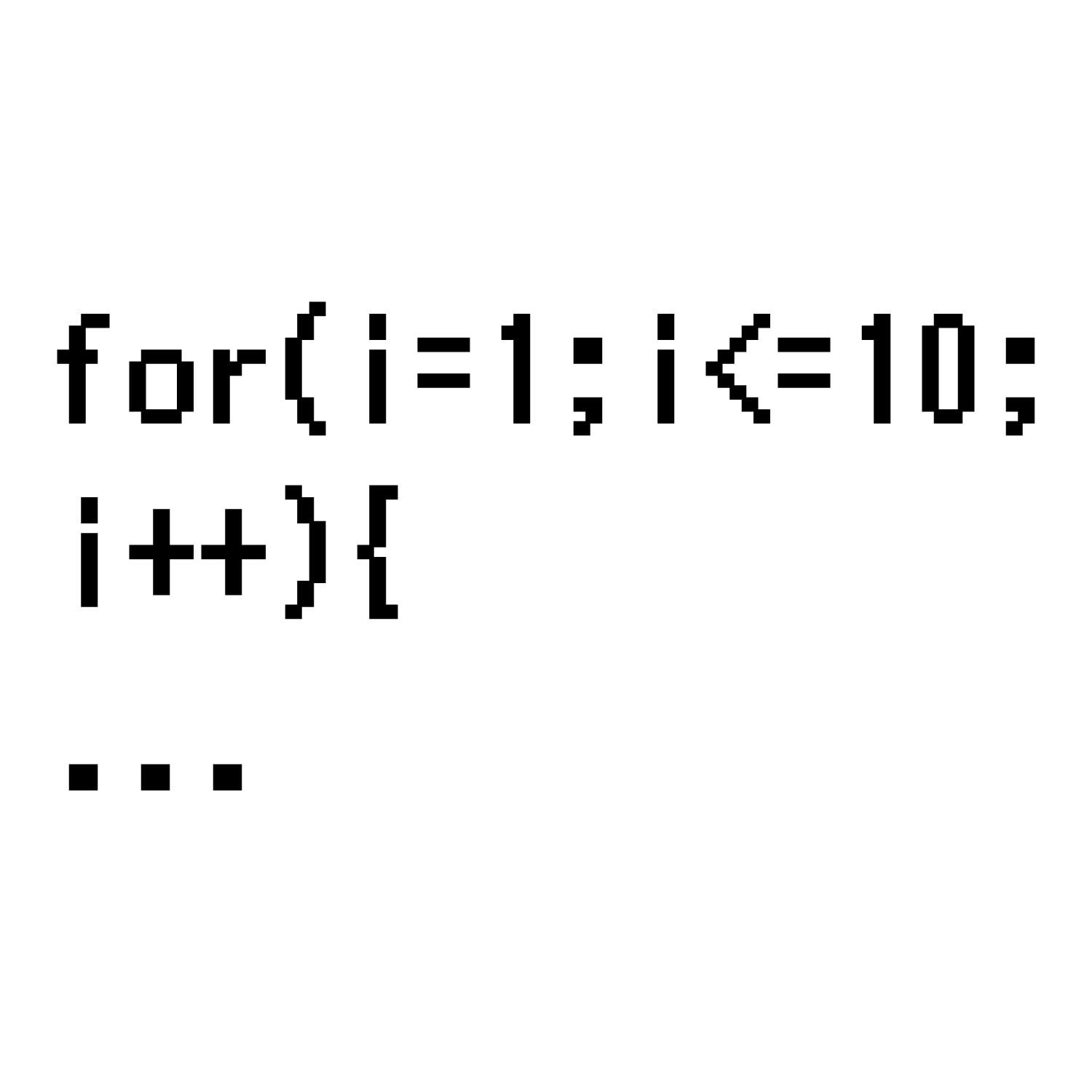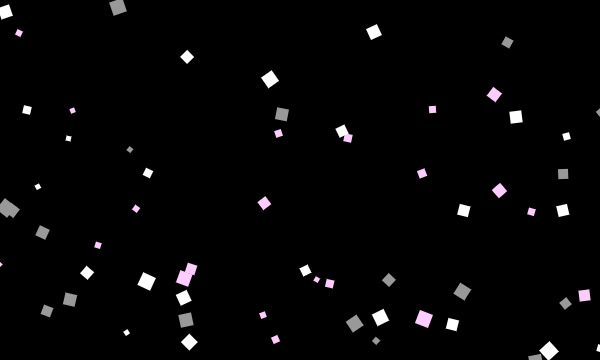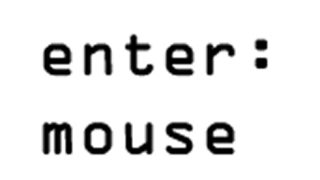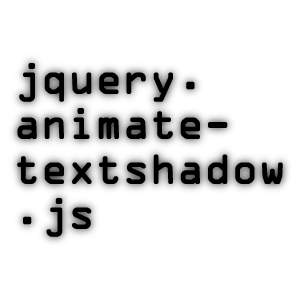後ろから前へ回転しながら複数コンテンツエリアを表示【jquery.vortex.js】

今回は「jquery.vortex.js」を使って、コンテンツエリアを後ろから前へ回転させながら表示する方法を詳しく解説します。この技術を使えば、Webサイトにダイナミックな演出を加え、訪問者の目を引くことができます。丁寧に説明しますので、ぜひ最後までご覧ください。
jquery.vortex.jsとは
「jquery.vortex.js」は、jQueryをベースにしたプラグインで、要素を3D回転させながら表示することができるツールです。通常のスライドショーやフェードイン・アウトのエフェクトとは一線を画し、回転を使ったインパクトのある演出を実現します。特に、デザイン性が求められるWebサイトや、視覚的なエフェクトを多用したい場合に役立つツールです。
このプラグインの魅力は、簡単に使える点と、さまざまなオプションで細かく設定できる点です。たとえば、回転速度や深度、初期位置などを細かく調整できるため、用途に応じて自由自在にカスタマイズ可能です。
実装の前に知っておきたいポイント
このプラグインを使う際には、いくつか注意点があります。まず、jQueryのバージョンに注意しましょう。jquery.vortex.jsはjQuery 1.9.1に依存していますので、それより新しいバージョンのjQueryを使用する場合は、互換性に注意が必要です。
また、回転させる要素の配置やCSSも重要です。回転エフェクトを活かすためには、コンテンツがしっかりと中央に配置され、適切なサイズとマージンが設定されていることが大切です。これにより、回転時の視覚的なバランスが整い、エフェクトがより美しく見えるようになります。
後ろから前へ回転しながら複数コンテンツエリアを表示するCSSの記述
まずは、回転させる要素と複数のコンテンツエリアを設定するためのCSSを記述します。このCSSは、エフェクトの見た目を左右する重要な部分です。
<style type="text/css" media="all">
<!--
body{
margin:0;
padding:0;
}
h1{
text-align:center;
font-size:18px;
font-weight:bold;
padding:15px 0 10px 0;
line-height:1.4em;
}
.clWrap{
width:800px;
margin:0 auto;
}
#vortex {
width: 350px;
height: 250px;
position: relative;
z-index: 0;
}
#vortex {
width: 400px;
height: 300px;
position: relative;
z-index: 0;
margin:0 auto;
}
.square-button{
background:linear-gradient(to bottom, #606C88 0%, #3F4C6B 100%) repeat scroll 0 0 transparent;
width:120px;
height:120px;
}
-->
</style>
このCSSでは、全体のレイアウトやボタンのデザインを設定しています。#vortexというIDの要素が回転するエリアを表し、square-buttonというクラスの要素が個々のコンテンツエリアを表します。これらのスタイルは自由にカスタマイズできますが、デザインの統一感を保つことを意識してください。
jquery.vortex.jsを使って後ろから前へ回転しながら複数コンテンツエリアを表示するJavaScriptの記述
次に、JavaScriptを使って回転エフェクトを実装していきます。このスクリプトは、ページが読み込まれた後に実行され、設定した要素を回転させます。
jquery.min.js(v1.9.1)、jquery.vortex.jsファイルを読み込みます。$(回転表示させるエリア).vortex({オプション})を記述します。オプションでは位置、スピード等を設定します。
<script src="https://ajax.googleapis.com/ajax/libs/jquery/1.9.1/jquery.min.js"></script>
<script src="jquery.vortex.js"></script>
<script type="text/javascript">
$(window).load(function() {
$('#vortex').vortex({
initialPosition: 270,
speed: 150,
deepFactor: 0.8
});
});
</script>
このコードでは、#vortexというIDを持つ要素が、初期位置270度からスタートし、スピード150、深度0.8の設定で回転します。initialPositionは回転の開始角度を、speedは回転速度を、deepFactorは深さの係数をそれぞれ設定しています。これらのオプションを調整することで、回転エフェクトを細かくコントロールできます。
後ろから前へ回転しながらコンテンツエリアを表示するHTMLの記述
最後に、実際のHTMLマークアップを見てみましょう。このHTMLは、回転エフェクトを適用するための構造を提供します。
<div class="clWrap">
<h1>後ろから前へコンテンツエリアを回転表示</h1>
<div align="center">
<button id="vortex-start" type="button" onclick="$('#vortex').data('vortex').start();">開始</button>
<button id="vortex-stop" type="button" onclick="$('#vortex').data('vortex').stop();">停止</button>
</div>
<br />
<br />
<div id="vortex">
<div class="square-button"></div>
<div class="square-button"></div>
<div class="square-button"></div>
<div class="square-button"></div>
<div class="square-button"></div>
<div class="square-button"></div>
<div class="square-button"></div>
</div><!--/vortex-->
</div><!--/clWrap-->
このHTMLは、回転エフェクトを実際に動かすための基本的な構造を提供しています。#vortexが回転するエリアを示し、その内部に配置されたdivタグが個々のコンテンツエリアを表します。また、開始と停止のボタンを設置することで、エフェクトを手動で操作できるようになっています。
jquery.vortex.js:後ろから前へコンテンツエリアを回転表示するデモページ
実際に動作するデモページも用意しました。以下のリンクから確認できます。
jquery.vortex.js:後ろから前へコンテンツエリアを回転表示するデモ
このデモを参考にして、自分のプロジェクトでどのように利用できるかを考えてみてください。さまざまなオプションを試し、自分のサイトに最適な設定を見つけましょう。
ソース元:jQuery Vortex
まとめ
今回は「jquery.vortex.js」を使って、コンテンツエリアを後ろから前へ回転させながら表示する方法について解説しました。このプラグインを使うことで、Webサイトにインパクトのあるエフェクトを簡単に追加できます。特に、ビジュアル面での演出が求められる場合には非常に有効です。
取り組みやすいように、ステップバイステップで説明しましたが、ぜひご自身で試してみて、さらに理解を深めてください。また、オプション設定を工夫することで、さまざまな表現が可能になります。今回の記事を参考にして、オリジナルの演出を作り上げてみてください。
※流用される場合は自己責任でお願いします。
デモページheadタグ内のGoogleアナリティクスタグは流用しないで下さい。
PCトラブルは解決しましたか?
もし「会社のPCが全部遅い」「Office 365のエラーが多発する」「ネットワークが不安定」といった、調べても解決しない「会社全体」のお悩みがありましたら、ぜひご相談ください。
「Windows11 高速化」といったお悩み検索で毎月1,200人以上が訪れる、
このサイトの運営者(建設会社IT部長)が、川崎・横浜・東京城南エリアの法人様限定で「無料ITお困りごと診断」を行っています。